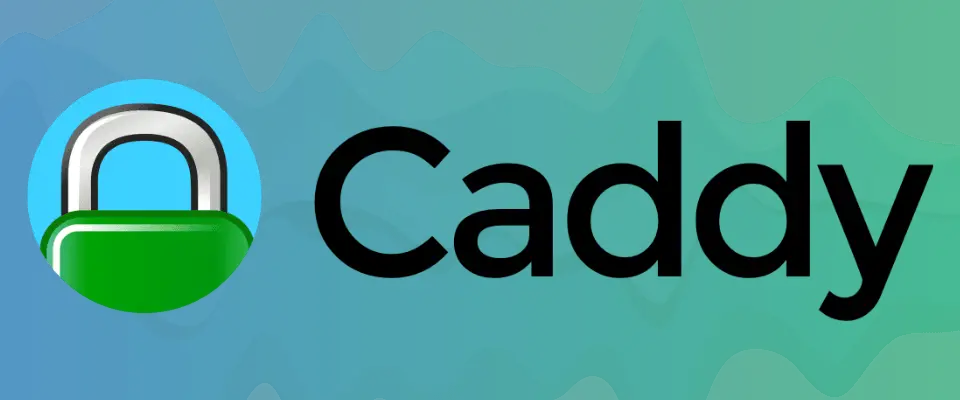
Configurando Caddy Server: El secreto para fácilmente usar https y reverse proxy en tus proyectos web

David Zavala
@DeividZavala¡Hola! En este post, quiero compartir mi experiencia aprendiendo sobre Caddy Server y cómo puede ayudarnos a solucionar un problema común en el desarrollo de aplicaciones web.
Si eres un desarrollador web, es posible que hayas encontrado situaciones en las que necesitas integrar una herramienta como un inicio de sesión con Facebook o un procesador de pagos en tu aplicación. En estos casos, es probable que la herramienta solicite que el sitio desde donde se hacen las peticiones esté bajo https. Aunque esto es una medida de seguridad importante, en un entorno de desarrollo, no siempre es fácil configurar todo lo que conlleva.
Es ahí donde entra en juego Caddy Server. Caddy Server es un servidor web que nos permite configurar fácilmente nuestro sitio para que se ejecute en https en un entorno de desarrollo. Una de las características más poderosas de Caddy Server es su capacidad para actuar como un reverse proxy.
Un reverse proxy es un servidor que actúa como intermediario entre el cliente y el servidor. Cuando un cliente realiza una solicitud a nuestro sitio, el reverse proxy la recibe y luego la reenvía al servidor adecuado. Luego, cuando el servidor responde, el reverse proxy envía la respuesta de vuelta al cliente. La principal ventaja de usar un reverse proxy es que podemos configurar múltiples servidores y aplicaciones para que funcionen juntos de manera más eficiente.
Además, hay varias ventajas de usar Caddy Server como nuestro reverse proxy. En primer lugar, es fácil de configurar y se integra perfectamente con nuestras aplicaciones existentes. En segundo lugar, Caddy Server utiliza automáticamente Let's Encrypt para generar certificados SSL, lo que significa que podemos configurar https en nuestro sitio con solo unas pocas líneas de código. Por último, Caddy Server también tiene una interfaz de usuario web para que podamos configurar nuestro servidor sin tener que editar manualmente el archivo de configuración.
Ahora que conocemos los beneficios de usar Caddy Server como nuestro reverse proxy, veamos cómo podemos instalarlo en Mac usando brew. En primer lugar, debemos asegurarnos de tener brew instalado. Luego, podemos ejecutar el siguiente comando en la terminal para instalar Caddy Server:
brew install caddy
¡Y listo! Ahora tenemos Caddy Server instalado en nuestro Mac y estamos listos para configurar nuestro reverse proxy. Para hacerlo, simplemente necesitamos editar/crear el archivo Caddyfile en la raíz de nuestro proyecto. Aquí hay un ejemplo de cómo se vería un archivo de configuración básico:
fixter.localhost { reverse_proxy 127.0.0.1:8080 }
Este archivo configura un nombre de host personalizado "fixter.localhost" para que se conecte a nuestro servidor web en "127.0.0.1:8080". Ahora podemos ejecutar el servidor de Caddy desde la terminal con el siguiente comando:
caddy run
Importante Asegurate de tener corriendo tu servidor local (127.0.0.1:8080 o localhost:8080)
Si todo ha ido bien, podrás visitar "https://fixter.localhost" en tu navegador y ver que tu aplicación funciona correctamente.

Usar Caddy Server para configurar un proxy inverso para tu servidor web es una solución simple y fácil de implementar. Además, Caddy Server es una herramienta de código abierto con una documentación muy completa en su sitio web oficial: https://caddyserver.com/docs/

PrismaORM + MongoDB + Cloudflare
Checa este otro Post
